Domus Organizer è un’estensione gratuita per Joomla 2.5, dello sviluppatore italiano Davide Tampellini, che permette di gestire facilmente delle proprietà immobiliari sul proprio sito. Grazie a questa estensione infatti, non solo avremo la possibilità di presentare sul web immobili in affitto o in vendita, ma avremo a disposizione un vero e proprio componente gestionale che ci permetterà di amministrare con semplicità sia gli immobili sia i clienti.
Si gestisce tutto dal front end di Joomla, ed ogni modifica degli immobili si rifletterà sulla vetrina pubblica, senza necessità di una procedura di aggiornamento.
Installazione e personalizzazione
Per procedere con l’installazione di Domus Organizer, così come facciamo per tutti gli altri componenti, basta scaricare il file compresso dal sito ufficiale del produttore e caricarlo sul nostro spazio web tramite il menu Estensioni – Gestione Estensioni di Joomla. A installazione ultimata, se tutto è andato per il meglio, avremo una schermata come quella in figura 1.
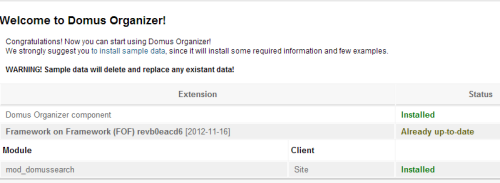
A questo punto, nel menu componenti, troveremo la voce Domus Organizer dalla quale avremo accesso al pannello di controllo. Le uniche funzionalità di questo pannello sono la procedura di aggiornamento e la personalizzazione di alcune opzioni iniziali, perché, come detto prima, questo componente è completamente gestito dal front end.
La prima cosa da fare è creare una voce di menu per la parte pubblica e una voce per la parte di amministrazione. Basta recarci sul menu in cui vogliamo far comparire il collegamento e aggiungere una nuova voce di menu.
Per creare un collegamento alla parte pubblica, nel tipo di menu, possiamo scegliere tra vista delle tipologie, che ci permette di avere una vetrina in cui scegliere il tipo di immobile da cercare (come in figura 2), oppure tra singola tipologia o singolo immobile per restringere la visualizzazione.
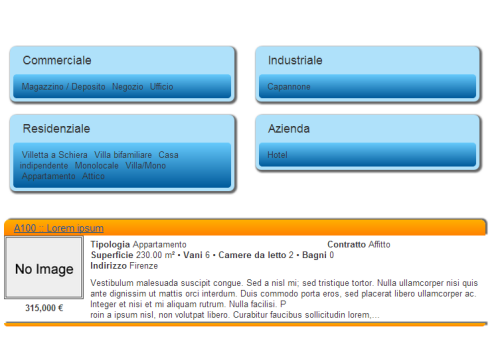
Per la parte di amministrazione, invece, se nel tipo di menu scegliamo Dashboard amministrazione avremo accesso alle varie funzioni di amministrazione, come la gestione degli immobili e dei clienti, la personalizzazione delle categorie e degli attributi di immobili, e tanto altro.
Gestione contatti
Nel dettaglio, possiamo accedere alla gestione dei contatti scegliendo Clienti nella dashboard di amministrazione. Avremo un’interfaccia simile alla gestione dei contenuti di Joomla: un elenco dei clienti finora inseriti, con la possibilità di ordinarli in base a determinati attributi o di cercarli per parole chiave, e in alto a destra avremo i tasti “Nuovo” ed “Elimina” (figura 3).
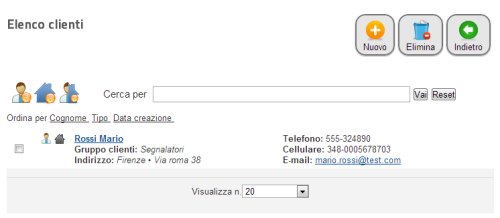
I contatti vengono suddivisi in 4 categorie prefissate: Clienti, che sono i veri e propri clienti che hanno acquistato o sono intenzionati ad acquistare un immobile; Proprietari, che sono coloro intenzionati a vendere o affittare un immobile; Entrambi, che sono i contatti che hanno acquistato un immobile e ne hanno un altro da vendere o affittare; e infine la categoria Nessuno che raccoglie i semplici contatti, che a loro volta possono essere suddivisi in categorie create dall’utente, come ad esempio Collaboratori, Costruttori, Segnalatori e così via.
Per ogni nuovo contatto è possibile inserire, oltre alle informazioni personali, gli attributi degli immobili a cui è interessato oppure gli immobili che ha intenzione di vendere nel caso in cui fosse un proprietario.
Per aggiungere un cliente basta cliccare su Nuovo. Nella schermata che si apre (figura 4) avremo a disposizione dei form per inserire tutte le informazioni relative al contatto: nella scheda “Descrizione generale” possiamo inserire le informazioni anagrafiche del cliente, nella scheda “Richieste” possiamo scegliere gli attributi degli immobili a cui è interessato, mentre nella scheda “Immobili” inseriamo gli immobili che ha intenzione di vendere nel caso in cui fosse un proprietario. Al termine delle operazioni di modifica clicchiamo su Salva e chiudi.
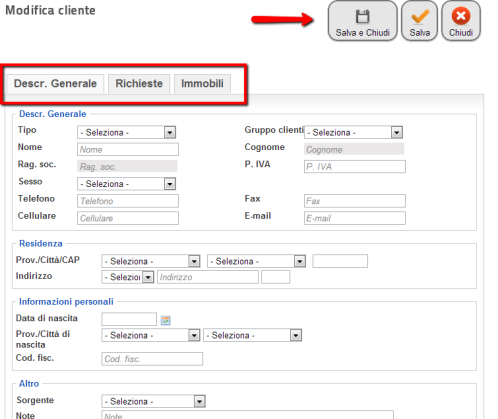
Gestione immobili
Per accedere alla gestione degli immobili, basta cliccare sul pulsante Immobili nella dashboard di amministrazione. Si aprirà un’interfaccia intuitiva (figura 5) integrata in Joomla con in alto a destra una barra degli strumenti con cui possiamo creare, eliminare o pubblicare gli immobili. Inoltre avremo a disposizione una casella di ricerca e l’elenco di immobili che possiamo ordinare in base a vari attributi.
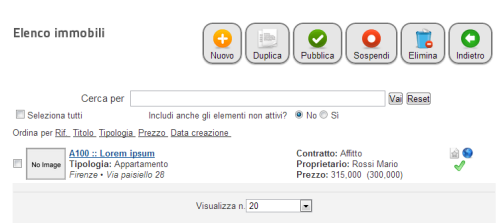
Per ogni immobile, sono innumerevoli le informazioni che possiamo inserire tramite i tab in figura 6. Oltre alle informazioni generali sull’immobile e sull’annuncio è possibile inserire anche una breve descrizione e, tramite la scheda dettagli, possiamo personalizzare tutte le informazioni aggiuntive che riguardano l’immobile: dalla superficie all’anno di costruzione, dai dettagli del riscaldamento a quelli del garage e così via. Inoltre, tramite le altre schede, possiamo caricare una galleria di immagini dell’immobile, inserire la posizione esatta sulla mappa e inserire i proprietari.
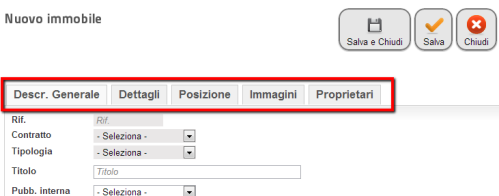
Per assicurare la flessibilità del plugin che abbiamo appena installato, è possibile inoltre personalizzare ogni attributo ed ogni opzione tramite le tabelle di sistema raggiungibili dalla dashboard di amministrazione. Una dettagliata documentazione è disponibile sul sito ufficiale di Domus Organizer.